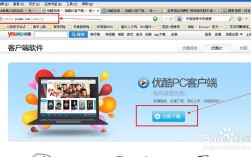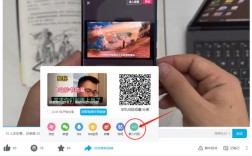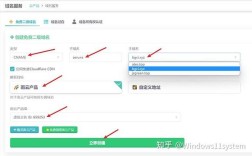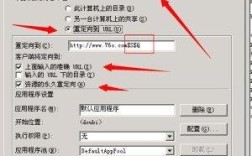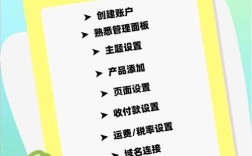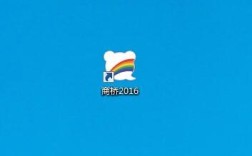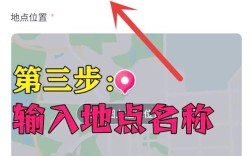百度商桥作为百度推出的一款智能客服工具,能够帮助企业网站访客与客服人员实现实时沟通,提升转化率,安装百度商桥代码是实现其功能的基础步骤,整个过程需要登录百度商桥后台获取代码,并根据网站类型选择合适的安装方式,以下是详细的安装步骤及注意事项,涵盖不同网站环境下的操作方法,确保代码正确部署并正常运行。
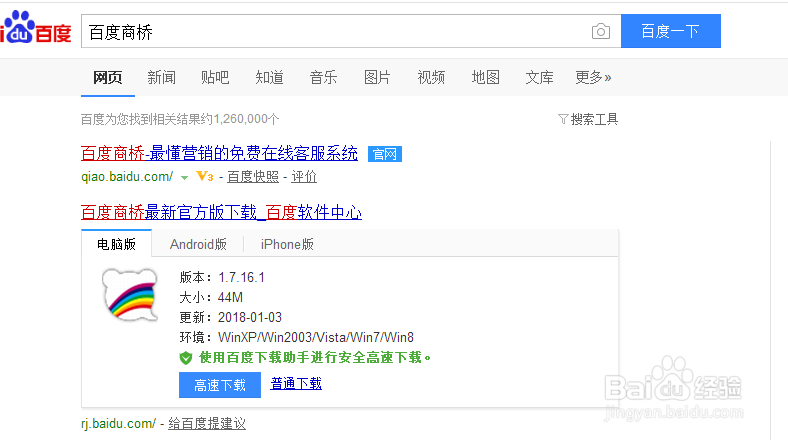
准备工作:获取百度商桥代码
在安装代码前,需先登录百度商桥官网(https://shangqiao.baidu.com/)使用百度账号登录,登录后,进入“代码管理”或“站点管理”模块,选择需要安装代码的网站,在站点配置页面,系统会自动生成专属的商桥代码,通常是一段包含JavaScript的脚本代码,格式如下(示例):
<script>
(function(){
var bp = document.createElement('script');
var curProtocol = window.location.protocol.split(':')[0];
if (curProtocol === 'https') {
bp.src = 'https://zz.bdstatic.com/linksubmit/push.js';
}
else {
bp.src = 'http://push.zhanzhang.baidu.com/push.js';
}
var s = document.getElementsByTagName("script")[0];
s.parentNode.insertBefore(bp, s);
})();
</script>
注意:此代码为百度统计代码示例,实际商桥代码需以后台生成的为准,通常包含商桥ID、样式配置等信息,获取代码后,需复制完整内容备用。
安装代码的通用步骤
网站类型判断
根据网站开发语言和托管环境,选择对应的安装方式,常见类型包括:HTML静态网站、WordPress等CMS系统、Java/PHP等动态语言网站,以及小程序或H5页面。
静态HTML网站安装
对于纯HTML网站,最简单的方式是将代码粘贴到所有页面的<head>或<body>标签内,推荐位置是</body>标签前,确保页面内容加载后再执行商桥脚本,避免影响页面渲染。
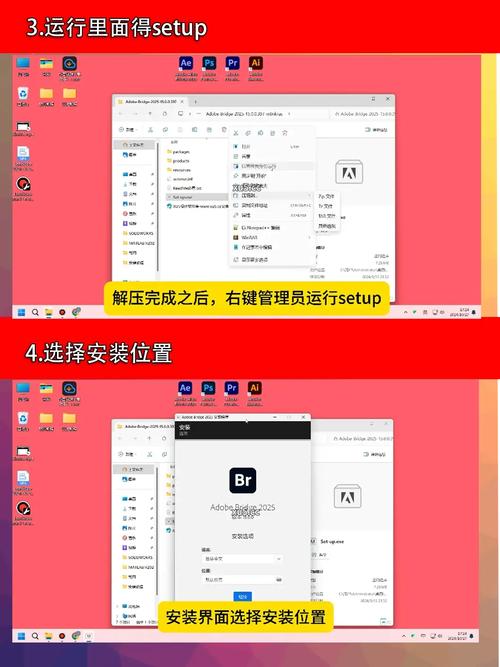
- 操作步骤:
- 通过FTP工具登录网站服务器,找到存放网页文件的目录(如
public_html)。 - 使用文本编辑器打开需要安装的HTML文件(如
index.html)。 - 将复制的商桥代码粘贴到
</body>标签前。 - 保存文件并上传至服务器,刷新网页查看效果。
- 通过FTP工具登录网站服务器,找到存放网页文件的目录(如
CMS系统安装(以WordPress为例)
WordPress等内容管理系统通常支持插件安装或主题文件编辑两种方式,优先推荐插件安装,避免主题更新导致代码丢失。
- 插件安装法:
- 在WordPress后台“插件”→“安装插件”中搜索“百度商桥”或“Header and Footer”。
- 安装并激活“Header and Footer”插件(或其他支持自定义代码的插件)。
- 进入“设置”→“Header and Footer”,在“页脚脚本”(Footer)框中粘贴商桥代码,点击保存。
- 主题文件编辑法:
- 通过FTP登录服务器,进入
wp-content/themes/当前主题名/目录。 - 找到
footer.php文件,使用文本编辑器打开,在</body>前粘贴代码。 - 保存文件,注意修改主题前建议备份原文件。
- 通过FTP登录服务器,进入
动态语言网站安装(以PHP为例)
PHP网站通常采用公共文件包含的方式,将代码写入统一的页脚或头部文件,避免重复操作。
- 操作步骤:
- 找到网站的全局页脚文件(如
footer.php、foot.php)。 - 在文件末尾
</body>前粘贴商桥代码。 - 若网站采用模板引擎(如ThinkPHP、Laravel),需在模板文件中对应位置插入代码,确保所有页面均能调用。
- 找到网站的全局页脚文件(如
小程序或H5页面安装
对于微信小程序或H5页面,需将商桥代码适配为小程序可执行的JS脚本,百度商桥官方提供小程序版本,需下载对应插件并配置。
- H5页面:与静态HTML网站安装方式一致,将代码放入
</body>前。 - 小程序:
- 在百度商桥后台获取小程序专用代码。
- 登录微信小程序后台,在“开发”→“代码管理”中创建新分支。
- 将商桥插件文件放入小程序
components目录,并在app.js或对应页面JS中引入:var BaiduShangqiao = require('./components/baidu-shangqiao/baidu-shangqiao.js'); Page({ onLoad: function() { BaiduShangqiao.init(); } });
安装后的验证与调试
代码安装完成后,需通过以下方式验证是否生效:
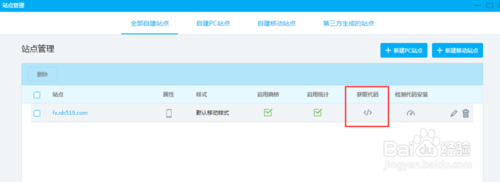
- 页面预览法:打开安装了代码的网页,右键点击“检查元素”,在“Console”控制台查看是否有商桥相关的JS错误提示。
- 功能测试法:刷新页面后,检查网页右下角是否出现商桥悬浮按钮,点击后能否正常打开对话窗口。
- 后台数据法:登录百度商桥后台,查看“实时访客”列表,若显示当前访问的页面信息,则说明代码安装成功。
若出现按钮不显示、无法打开对话窗口等问题,可排查以下原因:
- 代码位置错误:确保代码未放在
<head>标签内且未被其他脚本干扰。 - 缓存问题:清除浏览器缓存或使用无痕模式重新测试。
- 冲突问题:检查网站是否同时安装了其他客服工具(如在线客服、百度统计),可能导致脚本冲突,需调整代码加载顺序。
不同网站环境的安装对比
为更直观展示不同环境的安装差异,以下通过表格总结关键步骤:
| 网站类型 | 安装方式 | 核心操作位置 | 注意事项 |
|---|---|---|---|
| 静态HTML | 直接粘贴代码 | 所有页面的</body>标签前 |
需手动更新每个页面 |
| WordPress | 插件或主题文件编辑 | 插件设置页脚/主题footer.php |
主题更新后需重新插入代码 |
| PHP动态网站 | 公共文件包含 | 全局页脚文件(如footer.php) |
确保代码被所有页面调用 |
| 小程序/H5 | 小程序插件/H5脚本 | 小程序app.js/H5页面</body>前 |
小程序需使用专用代码 |
相关问答FAQs
问题1:安装百度商桥代码后,为什么页面右下角没有显示悬浮按钮?
解答:可能原因有三:一是代码未正确安装,需检查是否放置在</body>前且未被注释;二是浏览器缓存问题,建议清除缓存或强制刷新页面(Ctrl+F5);三是商桥后台未开启“悬浮按钮”功能,需登录百度商桥后台,在“样式设置”中确保按钮显示选项已开启,若仍无法解决,可联系百度商桥客服获取技术支持。
问题2:百度商桥代码可以和百度统计代码一起安装吗?会不会冲突?
解答:可以同时安装,百度商桥和百度统计均为百度官方工具,代码间不存在冲突,建议将统计代码放在<head>标签内,商桥代码放在</body>前,这样既能保证统计数据的准确性,又能避免商桥脚本影响页面加载速度,若网站已安装其他第三方统计工具(如Google Analytics),建议通过异步加载方式优化脚本性能,避免页面卡顿。